
איך להוסיף כתוביות לטיקטוק?
תמלול, תרגום וסיכום תוך שניות
תשובה קצרה: פתחו את טיקטוק, הקליטו או העלו את הסרטון שלכם, לחצו על "כתוביות" מתפריט העריכה ותנו לאפליקציה לייצר כתוביות אוטומטית. בדקו וערכו את הכתוביות לדיוק לפני הפרסום.
מתעניינים איך להוסיף כתוביות לטיקטוק? כתוביות עוזרות לסרטונים שלכם להגיע לצופים שגוללים עם קול כבוי ולאלו עם אובדן שמיעה. כתוביות אוטומטיות בטיקטוק מייצרות במהירות טקסט מדיבור ומאפשרות לתוכן שלכם להיות נגיש ואינטראקטיבי יותר לצופים.
למרות שיצירת כתוביות בטיקטוק עובדת טוב ברוב המקרים, היא חסרה עריכה מתקדמת, כמו האפשרות לשנות תזמון. במאמר זה תלמדו כל שלב להוספת כתוביות ותבינו את המגבלות של יצירת הכתוביות המובנית של טיקטוק. תראו כיצד, עם כלים כמו Transkriptor, תוכלו להתגבר על המגבלות של יצירת הכתוביות המובנית של טיקטוק.
סקירת שלבים:
- הקליטו או העלו את תוכן הווידאו שלכם לטיקטוק: לחצו על סימן הפלוס והקליטו או העלו את הווידאו שלכם.
- הפעילו כתוביות אוטומטיות בממשק העריכה: הפעילו כתוביות אוטומטיות בממשק העריכה.
- בדקו את הכתוביות וערכו לדיוק: לאחר יצירת הכתוביות, בדקו וערכו אותן לפי הצורך שלכם.
- שמרו את הכתוביות לפני הפרסום: לחצו על כפתור "שמור" ופרסמו את הסרטון.
עכשיו תראו בפירוט איך להוסיף כתוביות לטיקטוק באופן אוטומטי:
שלב 1: הקליטו או העלו את תוכן הווידאו שלכם לטיקטוק
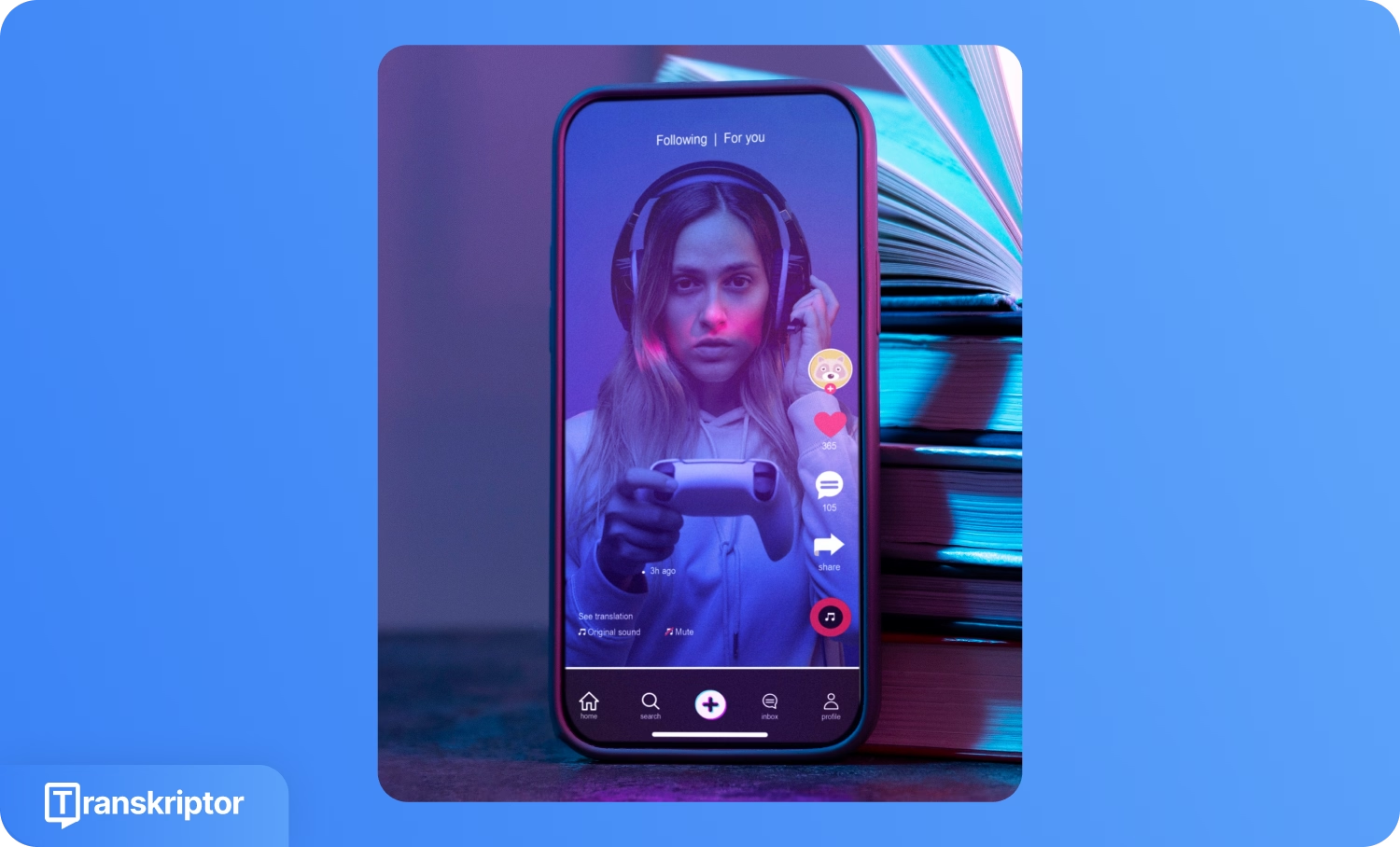
פתחו את טיקטוק ולחצו על סמל ה"+" כדי לגשת לממשק המצלמה. הקליטו תוכן חדש על ידי לחיצה על כפתור ההקלטה, או בחרו "העלה" כדי להוסיף את הסרטונים המוקלטים מראש מהגלריה של המכשיר שלכם. לאחר צילום הווידאו, לחצו על כפתור הבדיקה האדום או "הבא" כדי לעבור למסך העריכה.
שלב 2: הפעילו כתוביות אוטומטיות בממשק העריכה
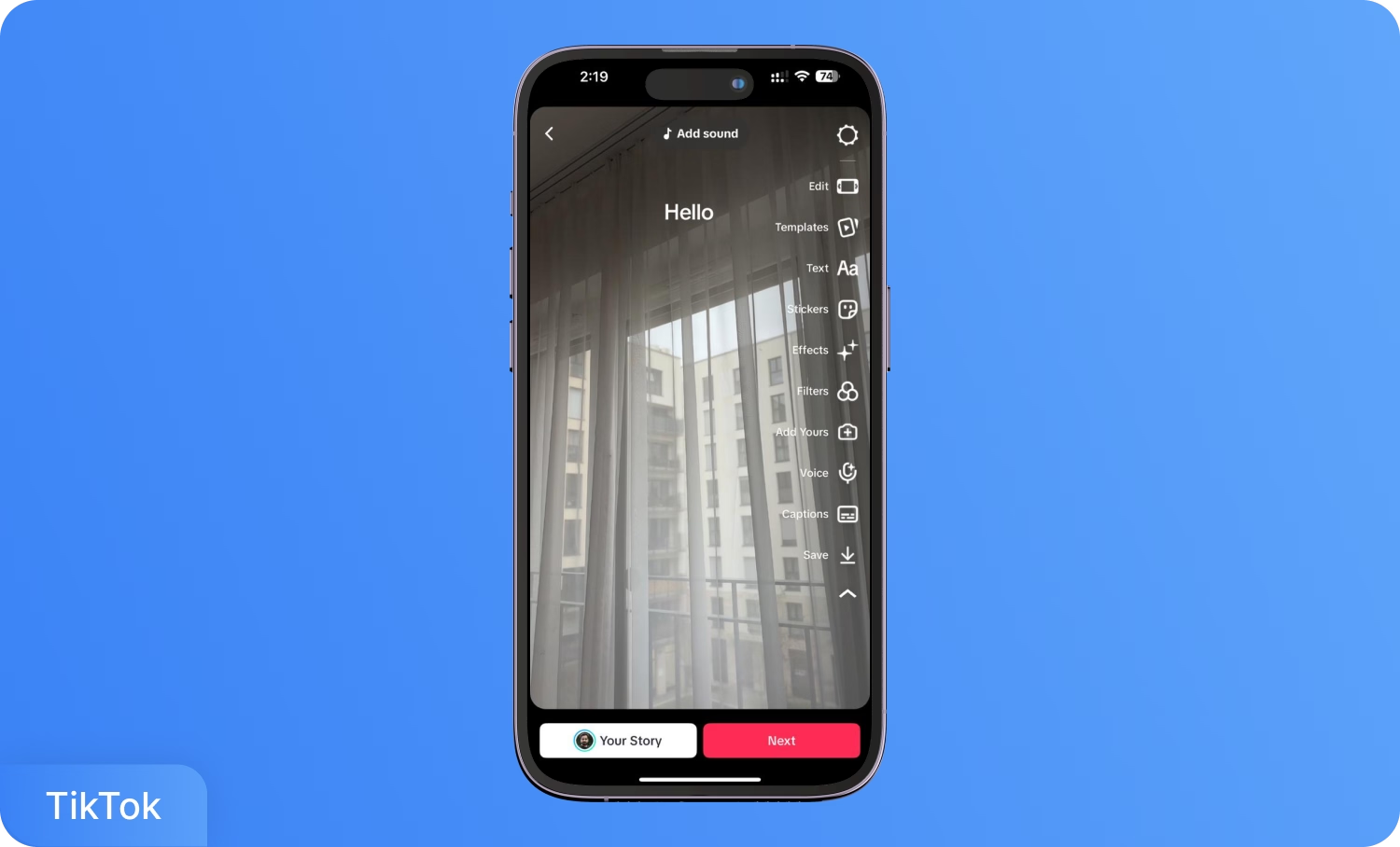
נווטו לסרגל הכלים בעריכה בצד ימין ומצאו את האופציה "כתוביות". לחצו על אייקון זה כדי להפעיל את טכנולוגיית זיהוי הדיבור האוטומטי. טיקטוק מעבדת את האודיו שלכם ומייצרת כתוביות טקסט המופיעות מסונכרנות עם תוכן הווידאו שלכם.
שלב 3: בדקו את הכתוביות וערכו לדיוק
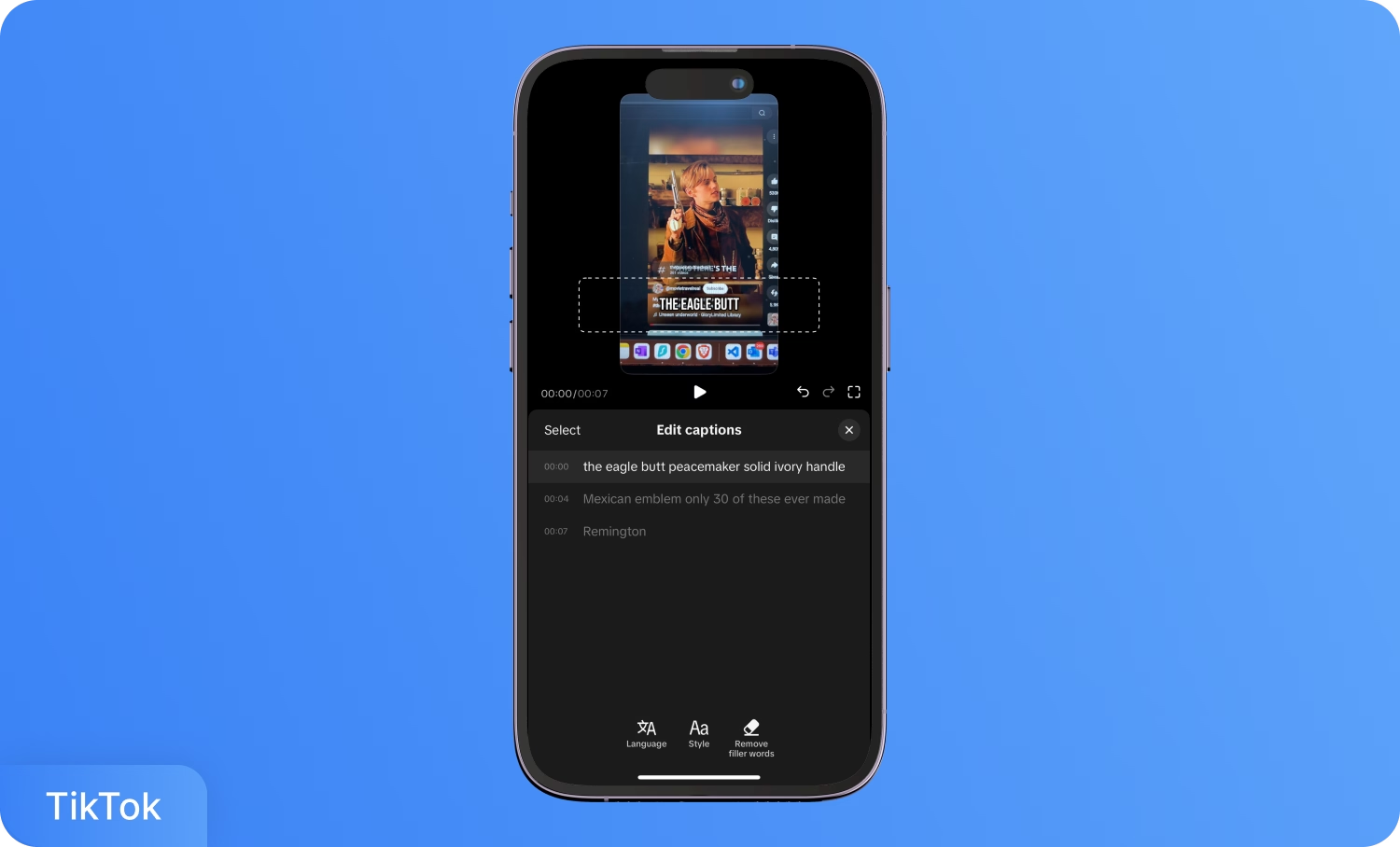
הפעילו את הסרטון שלכם כדי לוודא את דיוק הכתוביות והתאמת התזמון. לחצו על הכתובית כדי לערוך את תוכן הטקסט ישירות. לצערנו, לא ניתן להתאים ידנית את תזמון הכתוביות האוטומטיות, לכן ודאו שהאודיו המקורי שלכם ברור ומדוד היטב. כשאתם מרוצים מהתוצאות, לחצו על כפתור ה"שמור" כדי לסיים את הכתוביות לפני פרסום הסרטון שלכם.
שלב 4: שמרו את הכתוביות לפני הפרסום
כשסיימתם לערוך ואתם מרוצים מהכתוביות, לחצו על כפתור "שמור" בעורך הכתוביות. שמירת הכתוביות מסיימת את השינויים שלכם. לאחר שלב זה, תחזרו למסך העריכה הראשי, שבו תוכלו להוסיף האשטגים, מיקום ופרטים נוספים על הפוסט לפני שיתוף הסרטון שלכם.
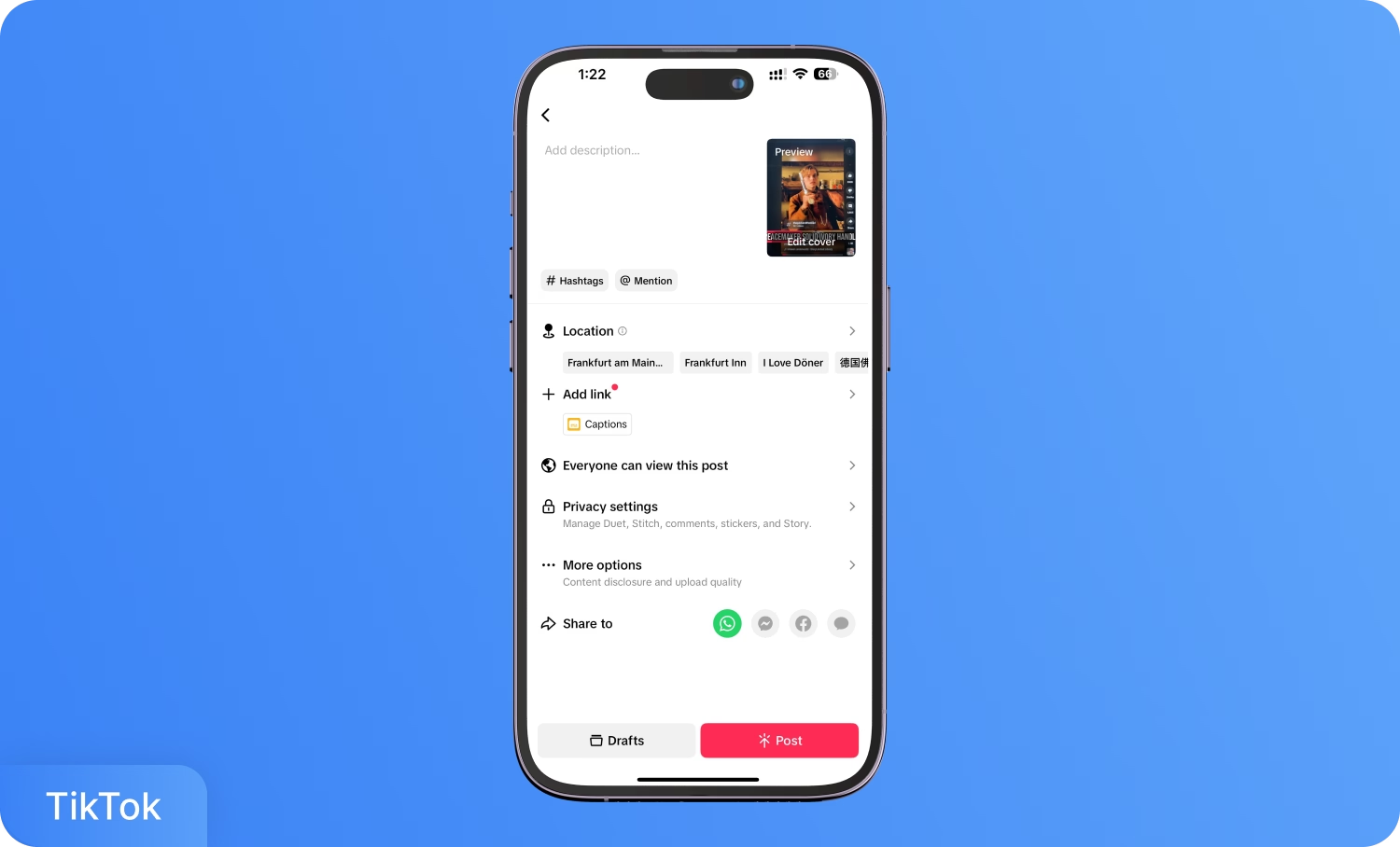
מהן המגבלות של כתוביות טיקטוק?
תכונת הכתוביות האוטומטיות של טיקטוק מספקת פונקציונליות בסיסית אך חסרה דיוק ושליטה. המערכת מתקשה עם בעיות דיוק כאשר היא מעבדת מבטאים, רעשי רקע או מונחים טכניים. טכנולוגיית זיהוי הדיבור משיגה דיוק של כ-85-90% בתנאים מיטביים, ודורשת בדיקה ותיקון ידני לתוכן מקצועי.
מגבלות התזמון מציגות מגבלה משמעותית נוספת. טיקטוק קובעת אוטומטית את משך הצגת הכתוביות ללא אפשרויות התאמה ידניות. יוצרים אינם יכולים לשנות מתי הכתוביות מופיעות או נעלמות, מה שמגביל את השליטה היצירתית על הצגת הכתוביות וקצב ההצגה.
התאמה אישית ויזואלית נותרת מינימלית בכלים המובנים של טיקטוק. אפשרויות גופן מוגבלות, שליטת גודל וצבע מגבילות את עקביות המותג ועלולות להפחית את הקריאות על רקעים מגוונים של וידאו. מגבלות אלו משפיעות במיוחד על חשבונות עסקיים הדורשים סטנדרטים מקצועיים להצגה.
מדוע הוספת כתוביות לטיקטוק חשובה?
כתוביות ממלאות תפקיד משמעותי בהגדלת המעורבות בסרטונים ובהנגשת התוכן לקהל רחב יותר. על פי דוח מצב השיווק של HubSpot לשנת 2025, סרטונים קצרים, כמו טיקטוק, ריליז באינסטגרם ושורטס ביוטיוב, הם פורמטי הווידאו הנפוצים ביותר בקרב משווקים, כאשר 29.18% משתמשים בהם בתפקידם.
כתוביות גם מנגישות תוכן לצופים חירשים וכבדי שמיעה. כתוביות עוזרות למשתמשים להבין סרטונים בסביבות רועשות, בשעות מאוחרות, או במצבים שבהם לא ניתן להפעיל שמע. האלגוריתם של טיקטוק מתגמל סרטונים ששומרים על זמני צפייה ארוכים ושיעורי השלמת צפייה גבוהים.
הנה טיפים שיעזרו לקבל כתוביות מדויקות יותר:
- הקלט עם שמע ברור במקומות שקטים: שמע ברור משפר את דיוק הכתוביות האוטומטיות. רקע רועש או קולות חופפים מפחיתים את איכות התמלול ומגדילים את זמן העריכה.
- השתמש בצבעי טקסט מנוגדים לקריאות טובה: בחר ניגודים חזקים בין הכתוביות לרקע הסרטון. טקסט לבן או צהוב על רקע כהה עובד הכי טוב לקריאות.
- שמור על כתוביות תמציתיות ומסונכרנות: כתוביות קצרות וישירות מאפשרות לצופים לעקוב אחר התוכן החזותי. פצל משפטים ארוכים לשורות קטנות יותר כדי למנוע עומס טקסט.
- מקם כתוביות באופן אסטרטגי: מקם כתוביות במקום שלא מסתיר חלקים חזותיים חשובים או פנים. פלטפורמות רבות מציבות כתוביות בברירת מחדל בתחתית, אך שכבות טיקטוק עשויות להצריך התאמות ידניות שיתאימו לפריסה שלך.
- בדוק את דיוק הכתוביות עם מונחים טכניים או מותגים: בדוק ידנית כתוביות למונחים טכניים, שמות מותגים או סלנג, מכיוון שרוב מחוללי הכתוביות האוטומטיים עלולים לאיית אותם לא נכון או להשמיט אותם.
- בדוק במכשירים ניידים לפני פרסום: צפה בתצוגה מקדימה של הסרטון בטלפון כדי לוודא שהכתוביות מוצגות נכון במסכים בגדלים שונים ובכיווני וידאו שונים.
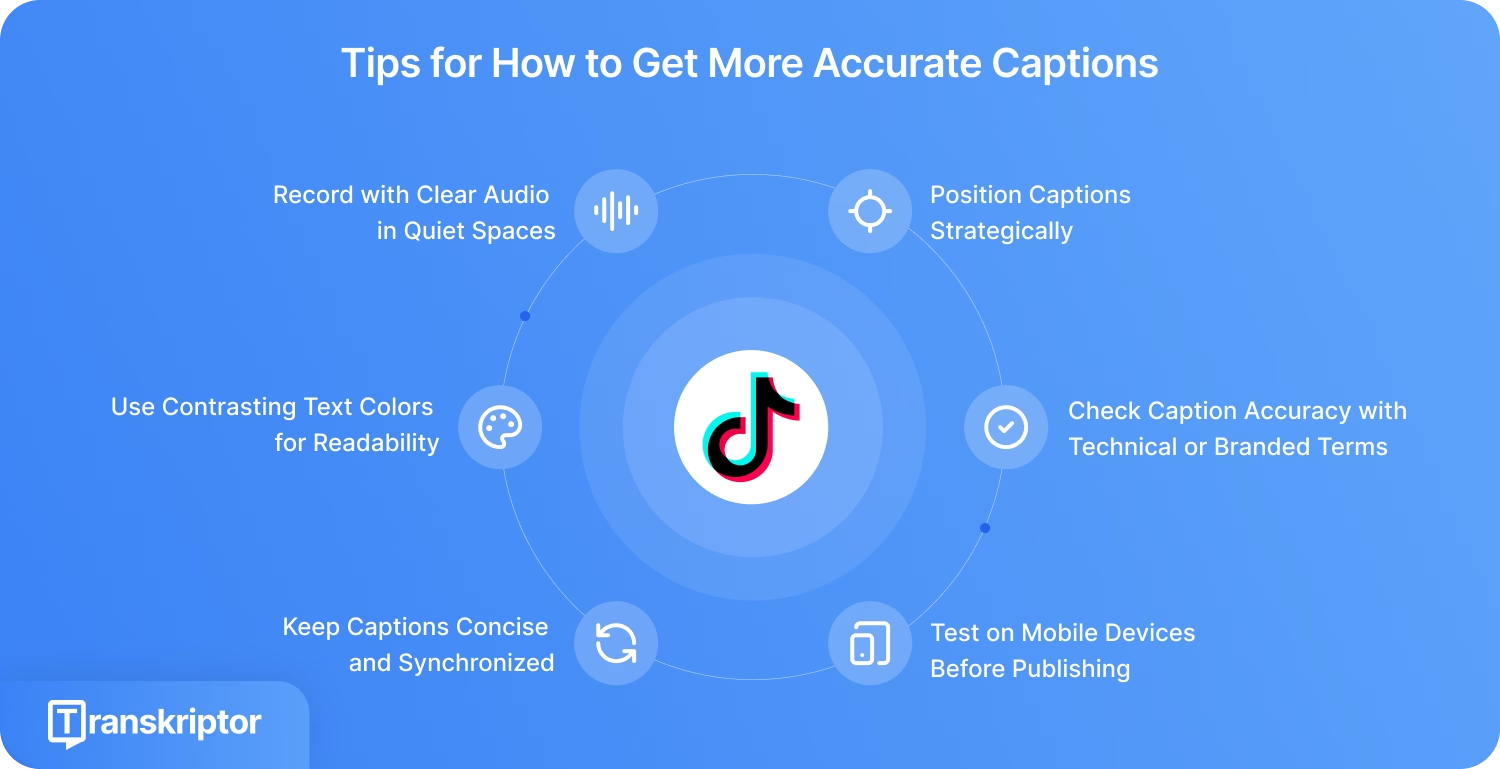
כיצד טרנסקריפטור משפר את הכתוביות שלך בטיקטוק?
טרנסקריפטור מספק פתרונות כתוביות ברמה מקצועית המתמודדים עם המגבלות המובנות של טיקטוק באמצעות ארבעה יתרונות מרכזיים. תכונת מחולל הכתוביות המופעלת על ידי בינה מלאכותית בטרנסקריפטור עוזרת לך ליצור כתוביות מדויקות יותר שזמינות במגוון שפות.
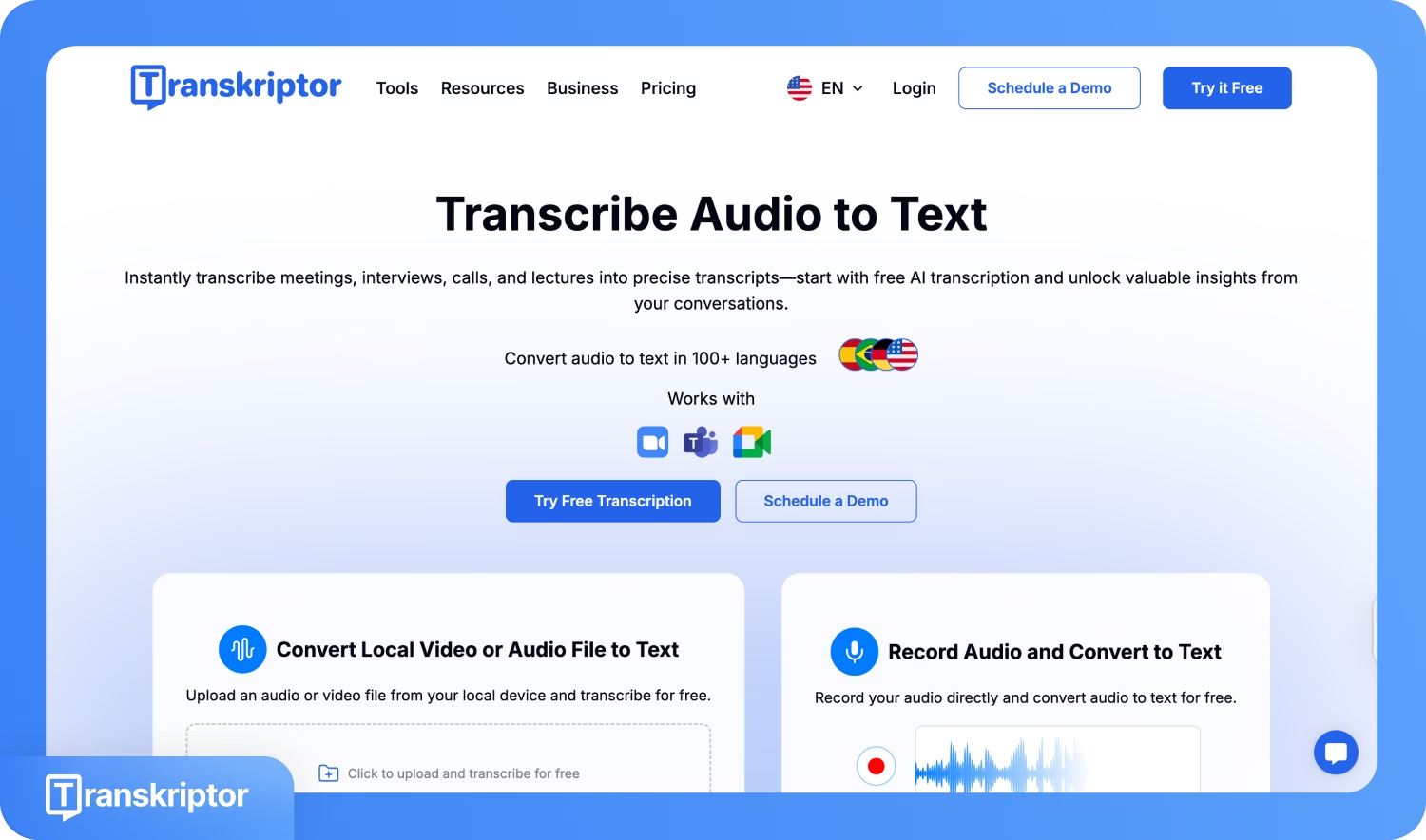
- עריכה מובנית: טרנסקריפטור מציע תכונת עריכה מובנית שבאמצעותה תוכל לערוך כתוביות, לשנות שפה, להתאים תוויות דובר אם יש לך מספר דוברים, ולהתאים את חותמות הזמן לפני העלאת הסרטון.
- רב-גוניות בייצוא: טרנסקריפטור תומך בפורמטי כתוביות סטנדרטיים בתעשייה כמו SRT, VTT ו-TXT, המאפשרים שילוב חלק עם רוב עורכי הווידאו או העלאה ישירה לפלטפורמות חברתיות.
- דיוק גבוה ומהירות: מנוע התמלול בבינה מלאכותית ממיר במהירות דיבור לטקסט עם דיוק של עד 99%, גם במצבים הכוללים דוברים שונים, מבטאים, או רעש רקע מתון. עיבוד מהיר חוסך זמן עריכה, והמערכת מותאמת לסביבת הווידאו הקצרה של טיקטוק.
- תרגום אוטומטי ליותר מ-100 שפות: טרנסקריפטור עוזר ליוצרים להגיע לקהלים גלובליים. לאחר יצירת כתוביות בשפה המקורית שלך, תוכל לתרגם אותן מיד ולייצא כתוביות מוכנות לשימוש לשווקים שונים. אין צורך בכלי תרגום נפרדים.
תכונות אלה מסירות את הניחושים מיצירת כתוביות ומעניקות ליוצרים יותר שליטה על איך הכתוביות שלהם נראות, נקראות ופועלות בפלטפורמות השונות.
סיכום
כתוביות בטיקטוק משפרות את הנגישות והמעורבות של כל הצופים. התכונה המובנית של טיקטוק מאפשרת יצירת כתוביות מהירה אך חסרה שליטה בעיצוב ותזמון. Transkriptor ממלא את הפערים הללו על ידי מתן דיוק תמלול גבוה יותר, עיצוב מותאם אישית, תמיכה רב-לשונית ופורמטים גמישים לייצוא.
לפי דוח Wistia, השימוש בכתוביות בסרטונים זינק ב-572% מאז 2021, מה שמדגיש מעבר משמעותי לעבר נגישות רבה יותר בווידאו דיגיטלי. כמעט מחצית מכל הסרטונים שהועלו ל-Wistia ב-2024 כוללים לפחות שלוש תכונות נגישות. משווקים ויוצרים מכירים כעת בכך שהפיכת התוכן לנגיש כבר אינה אופציה. הוסיפו כתוביות כדי לעורר עניין אצל הצופים ולהגדיל את הקהל שלכם.
שאלות נפוצות
ניתן לערוך כתוביות בסרטונים שפורסמו בטיקטוק דרך האפשרות "עריכת כתוביות" בתפריט שלוש הנקודות. פתחו את הסרטון שפורסם, לחצו על התפריט, בחרו "עריכת כתוביות", בצעו את ההתאמות הנדרשות ושמרו. אין צורך למחוק ולהעלות מחדש אם נדרש רק תיקון טקסט. אם אפשרות זו לא מופיעה, התכונה אינה זמינה לסרטון זה, או שהכתוביות לא הופעלו לפני הפרסום.
טיקטוק תומכת בכתוביות אוטומטיות ותרגום באנגלית, פורטוגזית, גרמנית, אינדונזית, איטלקית, קוריאנית, מנדרינית, ספרדית וטורקית. בחרו את השפה בתפריט "אפשרויות נוספות" לפני הפרסום.
בעת פתרון בעיות בכתוביות לא מדויקות, ודאו שהאודיו ברור ועדכנו את אפליקציית טיקטוק לגרסה האחרונה, שכן זה פותר את רוב בעיות הכתוביות. עריכת הכתוביות לפני הפרסום עוזרת לתקן טעויות תמלול אוטומטיות. עבור בעיות תצוגה מתמשכות, בדקו את הגדרות הנגישות של המכשיר והזיזו את תיבות הטקסט כדי למנוע חיתוך בקצוות המסך.
סרטונים עם כתוביות זוכים למעורבות גבוהה יותר והגעה רחבה יותר. כתוביות מגבירות את שיעורי ההשלמה שכן משתמשים רבים צופים בסרטונים ללא סאונד. האלגוריתם של טיקטוק מתגמל סרטונים עם זמני צפייה והשלמה ארוכים יותר, מה שהופך תוכן עם כתוביות לסביר יותר להופיע בדפי "For You" ולהגיע לקהלים חדשים.
משתמשים צריכים לכתוב כתוביות קצרות וישירות וליישר מילות מפתח עם כוונת חיפוש כדי לשפר את הגילוי. התחילו עם קריאה לפעולה או שאלה רלוונטית. הציבו מילות מפתח ראשיות באופן טבעי בסוף עבור אופטימיזציית חיפוש של טיקטוק. הימנעו מהאשטגים גנריים והשתמשו במקום זאת בביטויים רלוונטיים וממוקדים בנושא. בדקו באופן קבוע מה יוצרים מצליחים בתחום שלכם עושים עם כתוביות ולמדו מתבניות טרנדיות לקבלת השראה.

